tutorial
tutorialCome evitare l’indicizzazione da parte di Google delle immagini contenute nel proprio blog WordPress
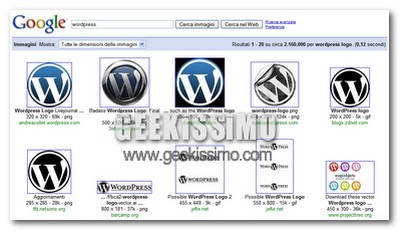
Alzi la mano chi, almeno una volta nella sua vita da navigatore nella grande rete, non ha utilizzato l’ottimo servizio di ricerca delle immagini messo a nostra disposizione da Google. La sua immediatezza, completezza sotto il punto di vista delle […]Continua a leggere
Come passare da 1.000 a 0 e-mail da leggere in una sola giornata

Geek o non geek, studenti o professori, grandi professionisti o persone in cerca di occupazione, ormai quasi tutti hanno a che fare quotidianamente con la posta elettronica, ma talvolta il rapporto con questo prezioso mezzo di comunicazione diventa complicato per […]Continua a leggere
Video Tutorial: Come migliorare la nitidezza delle foto digitali in Photoshop

Ed eccoci tornati a dedicare uno spazio a tutti coloro che, proprio come il sottoscritto, non sono esperti di grafica digitale, non hanno grandi ambizioni in questo senso, ma amano follemente dedicarsi di tanto in tanto al fantastico mondo del […]Continua a leggere
Come rendere meno stressante AntiVir 8

Ormai Avira AntiVir non ha davvero più bisogno di presentazioni: sia nella sua versione gratuita che in quella a pagamento è da tempo considerato uno dei migliori antivirus del mondo, è la neonata versione 8 non ha fatto che confermare […]Continua a leggere
CA antivirus 2008 gratis per un anno!

Fortunatamente ci risiamo! Proprio così: carissimi amici geek, oggi vi segnaliamo l’opportunità di ottenere un altro ottimo antivirus professionale senza pagare un euro e con una licenza valida ben 12 mesi. Avere CA antivirus 2008 gratis per un anno è […]Continua a leggere
Learn-To: Cosa sono i processi svchost.exe e ctfmon.exe, perchè esistono ma soprattutto si possono disabilitare?

In qualità di tutore dei miei post ma soprattutto di articolista di Geekissimo, dopo una ripetuta discussione aperta in questione di un Video-Tutorial da me realizzato, nello specifico: Come ottimizzare la memoria Ram di un Computer; in cui in un […]Continua a leggere
Video Tutorial in HD: Come migliorare i colori delle foto digitali in Photoshop

Carissimi amici geek, chissà in quanti, pur non essendo esperti o professionisti del settore, amiamo passare qualche ora utilizzando software di fotoritocco come il mitico Photoshop, nel tentativo di migliorare l’aspetto della propria collezione di foto digitali. Proprio alla luce […]Continua a leggere
Come applicare a Windows XP i font di Vista con un click
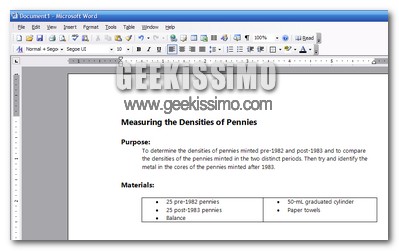
Circa un mese fa vedemmo insieme come avere i font di Windows Vista su XP in modo legale, tutto in modo da arricchire la nostra collezione personale di caratteri per la scrittura e la visualizzazione del testo sul PC, ma […]Continua a leggere
Come integrare il SP1 nel DVD d’installazione di Windows Vista
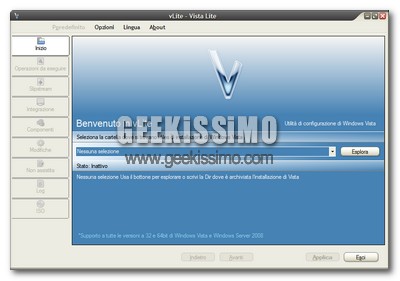
Da bravi geek sicuramente non vi sarà sfuggita l’uscita del Service Pack 1 per Wndows Vista, anche nella sua versione italiana. Questo ovviamente non può che far piacere a tutti i possessori dell’ultimo sistema nato in casa Microsoft, ma fa […]Continua a leggere
Come avviare una scansione antivirus automatica all’inserimento delle penne USB nel PC

Oramai, anche per il “panico” da virus scatenato ad ogni loro inserimento in un PC, le penne USB hanno sostituito egregiamente gli indimenticabili floppy disk. Proprio per questo è necessario prestare sempre moltissima attenzione ai contenuti di queste ultime, quando […]Continua a leggere
Windows, come creare un drive associato ad una cartella
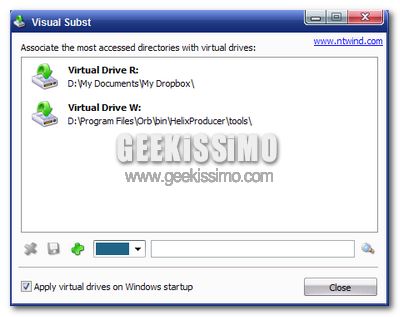
Chissà quante volte nell’arco di una giornata si saltella da una cartella e l’altra per raggiungere sempre un medesimo percorso, quello utilizzato più spesso per salvare i dati di lavoro piuttosto che i file musicali o i video. Ed allora […]Continua a leggere
20 tipi di pagine che ogni blogger dovrebbe prendere in considerazione
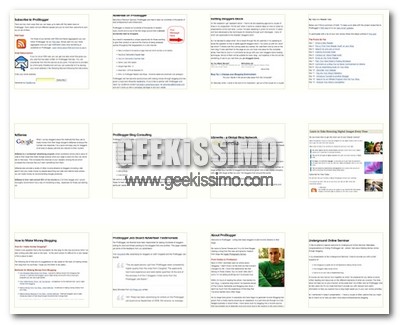
Carissimi amici geek, eccoci ancora qui con un nuovo appuntamento dedicato ai blogger, o agli aspiranti tali. Oggi abbiamo deciso di accantonare un po’ gli articoli e la loro struttura per dedicarci alle pagine. Proprio così, in realtà ci sono […]Continua a leggere
Come catturare gif animate dai filmati grazie a Mplayer

Le gif animate sono una di quelle cose che si ama o si odia senza vie di mezzo. Usate, talvolta troppo, in forum, chat e siti internet sono la croce e delizia nella navigazione web di ognuno di noi. Nonostante […]Continua a leggere
Video-Tutorial: come cambiare il look di OpenOffice.org

Forse non tutti lo sanno, ma così come è possibile fare nel suo “collega” browser Mozilla Firefox, anche nella suite per ufficio open source OpenOffice.org è possibile cambiare il look delle toolbar sostituendone le icone che ne fanno parte. Unica, […]Continua a leggere



